


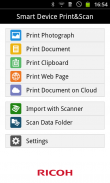
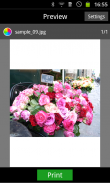

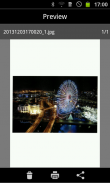
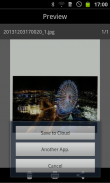
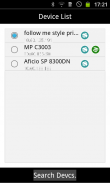
RICOH Smart Device Print&Scan

Mô tả của RICOH Smart Device Print&Scan
RICOH Smart Device Print&Scan has the following features:
Print
-Print photos in an Android device.
-Print PDF documents stored in an Android device.
-Print texts saved to the clipboard.
-Print web pages displayed in RICOH Smart Device Print&Scan.
-Print images or PDF saved in cloud storage.*1
-Print photos or documents opened from another application using [Application Selection].*2
-Set Print settings such as staple.*3
-Print securely using the user code authentication or Locked Print function.
-Print using the on-demand print option.*4
-Print using the Location Free print server.*5
Scan
-Import the PDF documents and images with Scanner.
-Set Scan settings such as resolution and file type.
-Save the scanned data on Android device to the cloud storage.
-Send the scanned data on Android device to other applications using [Application Selection].
Others
-Searching for printers or MFPs on Bonjour.
-Registering printers or MFPs with IPaddress or Hostname.
*1: Support cloud storages are Dropbox/GoogleDrive.
*2:It does not mean that you can print in the all applications and file format.
*3: You may not be able to set parameters depending on the print file format, print method, printers or MFPs.
*4: On-demand print application to print with: Enhanced Locked Print NX V2
*5: LF printer server to print with: Enhanced Locked Print NX FlexRelease Server V2
</div> <div jsname="WJz9Hc" style="display:none">RICOH thông minh thiết bị In & Scan có các tính năng sau đây:
In
-In hình ảnh trong một thiết bị Android.
-In tài liệu PDF được lưu trữ trong một thiết bị Android.
-In văn bản được lưu vào clipboard.
-In các trang web hiển thị trong RICOH thông minh thiết bị In & Scan.
-In hình ảnh hoặc PDF được lưu trong lưu trữ đám mây. * 1
-In hình ảnh hoặc tài liệu mở từ một ứng dụng khác bằng cách sử dụng [Ứng dụng lựa chọn]. * 2
-Thiết lập các cài đặt in như chủ yếu. * 3
-In an toàn bằng cách sử dụng xác thực người sử dụng mã hoặc chức năng In đã bị khoá.
-In bằng cách sử dụng tùy chọn in ấn theo yêu cầu. * 4
-In bằng cách sử dụng địa điểm miễn phí máy chủ in. * 5
Quét
-Nhập khẩu các tài liệu PDF và hình ảnh với máy quét.
-Thiết lập các thiết lập như độ phân giải Scan và loại tập tin.
-Lưu dữ liệu được quét trên thiết bị Android để lưu trữ đám mây.
-Gửi dữ liệu được quét trên thiết bị Android để các ứng dụng khác bằng cách sử dụng [Ứng dụng lựa chọn].
Những người khác
-Tìm kiếm các máy in laser đa chức năng trên hoặc Bonjour.
-Đăng ký máy in laser đa chức năng hoặc với ipaddress hoặc tên máy.
* 1: kho Hỗ trợ điện toán đám mây là Dropbox / GoogleDrive.
* 2: Nó không có nghĩa là bạn có thể in trong tất cả các ứng dụng và tập tin định dạng.
* 3: Bạn có thể không có thể thiết lập các thông số tùy thuộc vào định dạng tập tin in, phương pháp in, máy in laser đa chức năng hoặc.
* 4: theo yêu cầu ứng dụng in để in với: Tăng cường đã bị khoá In NX V2
* 5: máy chủ máy in để in với LF: Tăng cường đã bị khoá In NX FlexRelease máy chủ V2</div> <div class="show-more-end">























